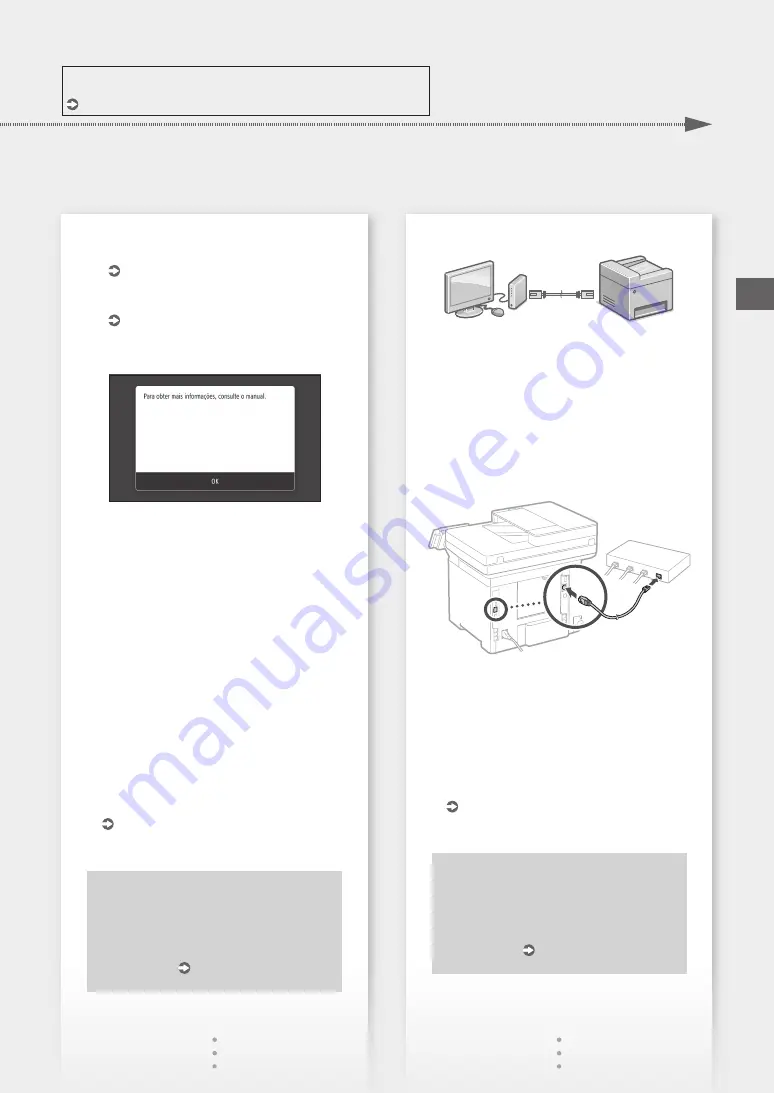
Para detalhes
"Configurar usando o guia de configuração" no Manual do utilizador
3.
Anote o SSID e chave da rede.
• Veja o rótulo no roteador.
Manual do utilizador
• A operação de configuração é mais fácil se o
roteador tiver uma marca WPS.
Manual do utilizador
4.
Defina o ponto de acesso e chave de rede de
acordo com a tela abaixo.
1. Selecione <OK>.
2. Selecione <Configurações de SSID>.
3. Selecione <Selecionar Ponto de Acesso>.
4. Selecione o ponto de acesso (SSID), e
selecione <Próxima>.
5. Selecione <OK>.
6. Digite uma chave de rede e selecione
<Aplicar>.
7. Selecione <Sim>.
• Aguarde até a mensagem <Conectado.>
seja exibida.
8. Selecione <Fechar>.
• O endereço IP será configurado
automaticamente em alguns minutos.
5.
Instale o driver e software.
página 40 "Instalando o software"
Agora que terminou de ajustar as
configurações iniciais.
Se sua máquina tem a função de fax,
continue a fazer as configurações de fax.
Para conectar via LAN com fio
A máquina não vem com um cabo de rede.
Providencie um, se necessário.
1.
Veja se o computador está conectado
corretamente a um roteador.
2.
Verifique as configurações de rede do
computador.
3.
Conecte o cabo de rede.
• Após conectar o cabo, aguarde alguns
minutos (até que o endereço IP seja definido
automaticamente).
• Se um endereço IP estático foi definido
no computador, defina o endereço IP da
máquina manualmente.
4.
Instale o driver e software.
página 40 "Instalando o software"
Agora que terminou de ajustar as
configurações iniciais.
Se sua máquina tem a função de fax,
continue a fazer as configurações de fax.
39
Configuração rápida
Pt
Summary of Contents for MF543x MF542x
Page 5: ...4 5 6 1 2 3 5 Quick Setup ...
Page 7: ...7 Quick Setup ...
Page 8: ...14Install the paper feeder optional 8 Installation of the Machine Quick Setup ...
Page 130: ...130 ...






























